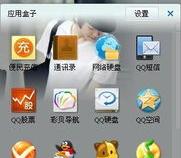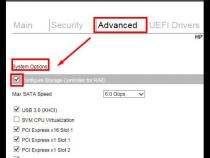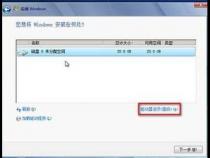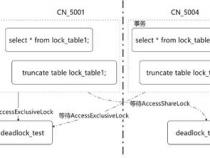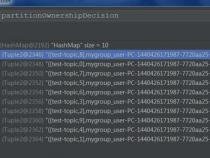笔记本电脑只有一个c盘怎么办
发布时间:2025-08-10 05:02:07 发布人:远客网络
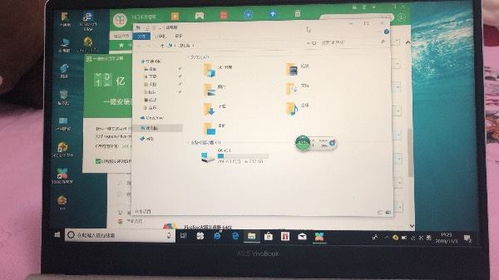
一、笔记本电脑只有一个c盘怎么办
1、建议参考以下步骤分区,c盘还请最少保证70G的空间。
2、1,鼠标右键单击"此电脑"图标,在弹出的界面中选择“管理”
3、2,打开计算机管理,在左侧下方找到存储/磁盘管理。在右边可以看见自己的系统硬盘。
4、3,右键单击你要分区的磁盘,在这里我以G盘为例给大家演示,选择“压缩卷”之后会出现正在查询可压缩空间的提示。
5、4,在输入压缩空间量中,输入你想分出来的磁盘的大小,如果你想压缩出20G,因为这里的单位是MB,所以你填写20*1024MB。
6、5,选择压缩,在压缩后在G盘右边出现一个绿色磁盘,这个磁盘是为分区的,需要进一步操作。
7、6,鼠标右键单击这个绿色磁盘,在弹出的快捷菜单中选择“新建简单卷”
8、7,打开新建简单卷向导,一直单击选择“下一步”
9、8,在简单卷大小里填入新建磁盘的大小,在这里一般取最大值即可,点击“下一步”。
10、9,分配以下驱动器号的位置,输入你想新建的磁盘的名字,点击“下一步”。
11、10,选择文件系统格式,然后在执行快速格式化前打钩,点击“下一步”。点击”完成“按钮,新建的分区成功了
12、11,在磁盘管理和计算机中都可以看到你新建好的分区。
二、笔记本只有一个c盘怎么办
以Win10系统的HUAWEIMateBookXPro为例,只有一个c盘时,划分出多余分区的操作如下:
1、首先打开笔记本电脑,右键点击桌面上的“此电脑”,在弹出来的页面中点击“管理”。
2、进入到计算机的管理界面,点击存储中的“磁盘管理”,在弹出来的菜单栏中点击“压缩卷”。
3、输入压缩空间量将磁盘划分开即可。
4、这里输入的压缩空间量就是将C盘划分出来,具体容量根据自己的实际使用情况计算,但是至少要给系统保留50GB。
三、电脑只有一个c盘怎么办
步骤1.在“此电脑”上右键点击,选择“管理”,然后在“计算机管理”窗口的左侧列表中选择“磁盘管理”。在Windows 10中也可以右键点击开始菜单,直接选择“磁盘管理”功能。
步骤2.在分区列表中,右键点击希望重新分区的部分,选择“压缩卷”,系统经过分析后会给出可用压缩容量。
注意,如果是系统盘的话,应该留下至少50GB的容量。确定容量后,点击“压缩”,完成后会看到分区列表中增加了一块未分区的自由空间。
*这里要注意:因为Windows系统按照1024MB=1GB计算,而硬盘厂商们是按照1000MB=1GB换算,如果直接输入100000MB是得不到100GB分区的。
对于未分配空间,也能选择把它指派给任一已存在的分区,在选中的分区上右键点击,选择“扩展卷”,然后按提示操作即可。